Cách khắc phục sự cố kết nối Bluetooth trên Windows 10

Khắc phục sự cố Bluetooth trên Windows 10 với các bước đơn giản nhưng hiệu quả, giúp thiết bị kết nối trở lại bình thường.
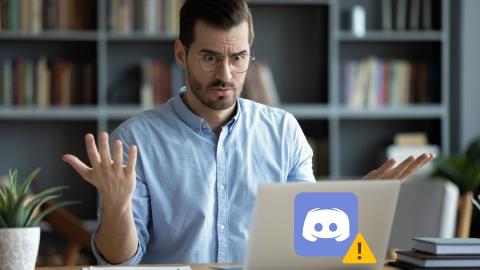
Rất ít dịch vụ VoIP (Thoại qua IP) phát triển nhanh chóng như Discord. Nó cung cấp cho người dùng (chủ yếu là game thủ) một nền tảng để giao tiếp và xã hội hóa với một số tính năng độc đáo và được triển khai tốt. Bất cứ ai cũng sẽ cảm thấy kỳ lạ khi Discord bị kẹt trên màn hình kết nối và không thể vượt qua nó. Có các giải pháp để khắc phục ứng dụng Discord bị kẹt trên màn hình kết nối trên Windows 10 và Windows 11.

Nếu bạn đã kiểm tra những thứ cơ bản như xác minh kết nối internet và khởi động lại PC, thì đã đến lúc xắn tay áo và tìm hiểu sâu hơn một chút. Hướng dẫn này có một số mẹo khắc phục sự cố sẽ giúp bạn khắc phục sự cố kết nối của Discord trên cả PC Windows 10 và Windows 11. Vì vậy, hãy bắt đầu.
1. Kiểm tra trạng thái máy chủ Discord
Hành động đầu tiên của bạn là kiểm tra trạng thái máy chủ của Discord. Nếu máy chủ của nó đang được bảo trì hoặc gặp sự cố ngừng hoạt động, Discord sẽ bị kẹt trên màn hình kết nối. Bạn có thể truy cập kiểm tra trang trạng thái máy chủ của Discord để xem các báo cáo ngừng hoạt động.

Nếu bạn thấy một thanh màu vàng hoặc màu đỏ, thì đó có thể là trường hợp mất điện một phần hoặc một phần lớn. Trong trường hợp đó, bạn sẽ cần đợi cho đến khi sự cố được giải quyết.
2. Kiểm tra Ngày và Giờ
Nếu PC của bạn hiển thị ngày hoặc giờ không chính xác thì Discord có thể không kết nối được với máy chủ của nó và gặp khó khăn khi kết nối. Thay vì đặt thời gian theo cách thủ công, tốt nhất bạn nên định cấu hình PC của mình để sử dụng thời gian do mạng cung cấp. Đây là cách để làm điều đó.
Bước 1: Mở menu Start, nhấp vào biểu tượng bánh răng để mở Settings. Ngoài ra, bạn cũng có thể nhấn phím Windows + I để đạt được điều tương tự.

Bước 2: Điều hướng đến tab Thời gian & ngôn ngữ và chọn Ngày & giờ.

Bước 3: Bật công tắc bên cạnh Đặt thời gian tự động.

Khởi động lại ứng dụng Discord để xem liệu nó có thể kết nối với máy chủ hay không.
3. Chạy trình gỡ rối tương thích
Trong số các lý do khác, vấn đề tương thích với ứng dụng Discord cũng có thể dẫn đến lỗi kết nối như vậy. Bạn có thể sử dụng trình khắc phục sự cố tương thích chạy trên Windows để xem liệu điều đó có hữu ích với tình huống này hay không.
Bước 1: Chọn biểu tượng ứng dụng Discord và nhấn Alt + Enter để mở Thuộc tính của nó.
Bước 2: Trong cửa sổ Thuộc tính, chuyển sang tab Tương thích. Nhấp vào Chạy trình khắc phục sự cố tương thích.

Từ đó, hãy làm theo hướng dẫn trên màn hình để kết thúc quá trình khắc phục sự cố và khởi chạy lại Discord.
4. Cho phép bất hòa thông qua tường lửa
Một lý do khác khiến Discord có thể gặp khó khăn khi kết nối là nếu Tường lửa của Windows đã chặn quyền truy cập internet của nó. Đây là cách để thay đổi điều đó.
Bước 1: Nhấp vào biểu tượng tìm kiếm trên thanh Taskbar, gõ tường lửa của trình bảo vệ windows và nhấn Enter.

Bước 2: Sử dụng ngăn bên trái để chọn 'Cho phép ứng dụng hoặc tính năng thông qua Tường lửa của Bộ bảo vệ Windows.'

Bước 3: Bấm vào nút Thay đổi cài đặt. Sau đó, tìm Discord từ danh sách ứng dụng và đánh dấu hộp kiểm có nội dung Riêng tư và Công khai.

Ngoài ra, nếu bạn đang sử dụng bất kỳ chương trình chống vi-rút nào của bên thứ ba trên PC của mình, hãy đảm bảo rằng quyền truy cập internet của Discord không bị chặn từ đó.
5. Tắt Proxy
Một số người dùng Discord có thể giải quyết sự cố kết nối bằng cách tắt máy chủ proxy cho kết nối internet. Bạn cũng có thể thử. Đây là cách thực hiện.
Bước 1: Nhấn phím Windows + R để khởi chạy lệnh Run. Nhập điều khiển và nhấn Enter.

Bước 2: Chuyển kiểu xem sang các biểu tượng nhỏ hoặc lớn. Sau đó đi tới Tùy chọn Internet.

Bước 3: Tiếp theo, chuyển sang tab Kết nối và mở Cài đặt mạng LAN.

Bước 4: Cuối cùng, trong Máy chủ proxy, bỏ chọn hộp có nội dung 'Sử dụng máy chủ proxy cho mạng LAN của bạn' và nhấp vào OK.

6. Sửa đổi cài đặt DNS
Ngoài việc vô hiệu hóa proxy, Discord cũng khuyên bạn nên thay đổi DNS thành Google DNS để tránh bất kỳ sự cố nào khi kết nối. Kiểm tra chuyên mục của chúng tôi về cách sửa đổi cài đặt DNS trên Windows . Đây là cách đặt máy chủ DNS của Google cho kết nối của bạn.
Bước 1: Nhấn phím Windows + R để khởi chạy hộp thoại Run. Trong trường Mở, nhập ncpa.cpl và nhấn Enter.

Bước 2: Một cửa sổ Network Connection sẽ mở ra. Nhấp chuột phải vào kết nối internet của bạn và chọn Thuộc tính từ menu kết quả.

Bước 3: Tiếp theo, nhấp đúp vào 'Giao thức Internet Phiên bản 4 (TCP / IPV4)' để sửa đổi nó.

Bước 4: Trong mục Chung, chọn 'Sử dụng các địa chỉ máy chủ DNS sau'. Trong tùy chọn Máy chủ DNS ưa thích, hãy nhập '8.8.8.8.' Tương tự, trong Máy chủ DNS Thay thế, nhập '8.8.4.4.'
Cuối cùng, nhấn OK.

7. Cài đặt lại ứng dụng Discord
Cuối cùng, nếu không có giải pháp nào ở trên hữu ích, bạn có thể thử gỡ cài đặt ứng dụng Discord và cài đặt lại. Thao tác này sẽ xóa mọi dữ liệu ứng dụng cũ và cập nhật ứng dụng Discord lên phiên bản mới nhất.
Giữ liên lạc
Hy vọng rằng các giải pháp được đề cập ở trên giúp bạn khắc phục Discord bị kẹt ở màn hình kết nối trên Windows 10 và Windows 11. Nếu không, bạn luôn có thể chuyển sang phiên bản web Discord. Nó gần giống với đối tác máy tính để bàn và có tất cả các tính năng bạn có thể cần.
Khắc phục sự cố Bluetooth trên Windows 10 với các bước đơn giản nhưng hiệu quả, giúp thiết bị kết nối trở lại bình thường.
Làm thế nào để nhận trợ giúp trong Windows 10 là một câu hỏi cần thiết. Đọc tiếp để tìm ra phương pháp tốt nhất giúp giải quyết các vấn đề liên quan đến Microsoft Windows 10.
Blog này sẽ giúp người dùng khắc phục Trình điều khiển thiết bị I2C HID không hoạt động trên Windows 11 bằng các bước được chuyên gia khuyến nghị nhanh chóng và đơn giản để làm theo.
Nếu bạn đang gặp phải vấn đề về âm thanh trên máy tính thì có lẽ đã đến lúc cập nhật trình điều khiển âm thanh trên Windows 10.
Tìm hiểu cách khắc phục bộ điều khiển trò chơi không hoạt động trên PC Windows của bạn và thưởng thức các trò chơi yêu thích của bạn mà không bị gián đoạn.
Bạn muốn biết cách khôi phục dữ liệu từ ổ cứng ngoài? Hãy đọc phần này để có được phần mềm khôi phục ổ cứng Windows 10 tốt nhất để định dạng dữ liệu ngay lập tức.
Dưới đây là các bước nhanh chóng và đơn giản về cách thay đổi địa chỉ IP trong Windows 10. Bạn cũng có thể đặt IP tĩnh trong Windows 10 do quản trị viên mạng của bạn cung cấp.
Khôi phục file CAB - Bài viết này giúp bạn hiểu rõ hơn về file CAB và cách khôi phục file CAB đã xóa trên Windows.
Nếu bạn đang tìm kiếm một cách đơn giản nhưng mạnh mẽ để ghi lại màn hình máy tính để bàn của mình thì tại sao không sử dụng chương trình đã được cài đặt sẵn trên máy tính. Tìm hiểu tại đây, cách ghi lại màn hình của bạn bằng trình phát phương tiện VLC trên Windows 10, 8 và 7.
Bảng điều khiển Windows 10 của bạn không phản hồi? Dưới đây là một số cách sử dụng mà bạn có thể giải quyết vấn đề một cách dễ dàng nhất.








